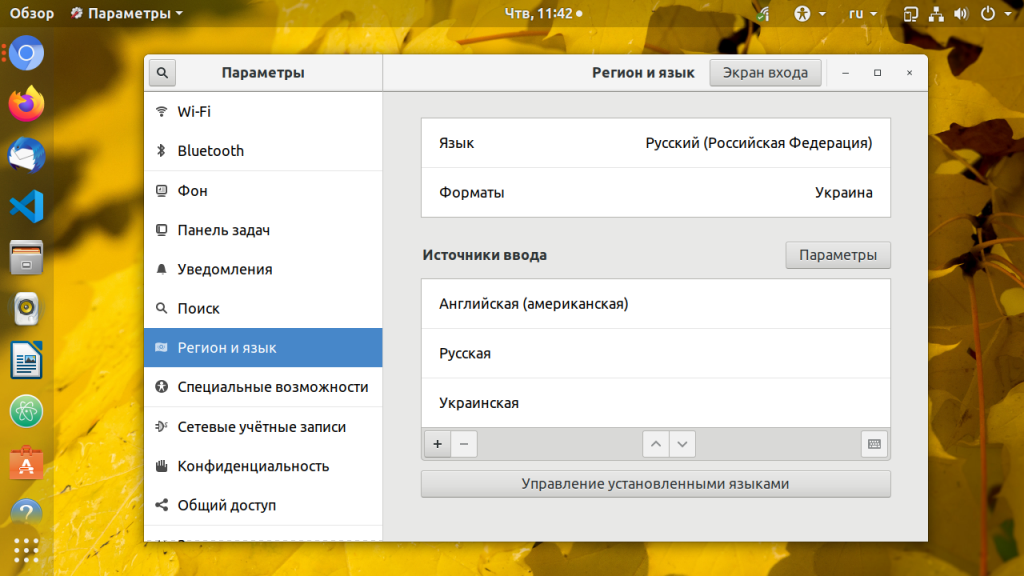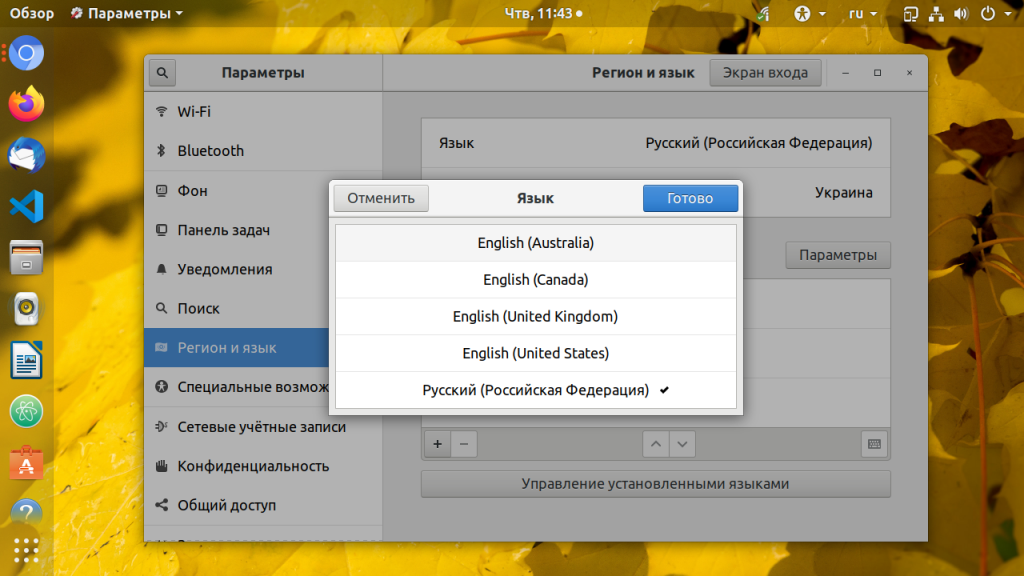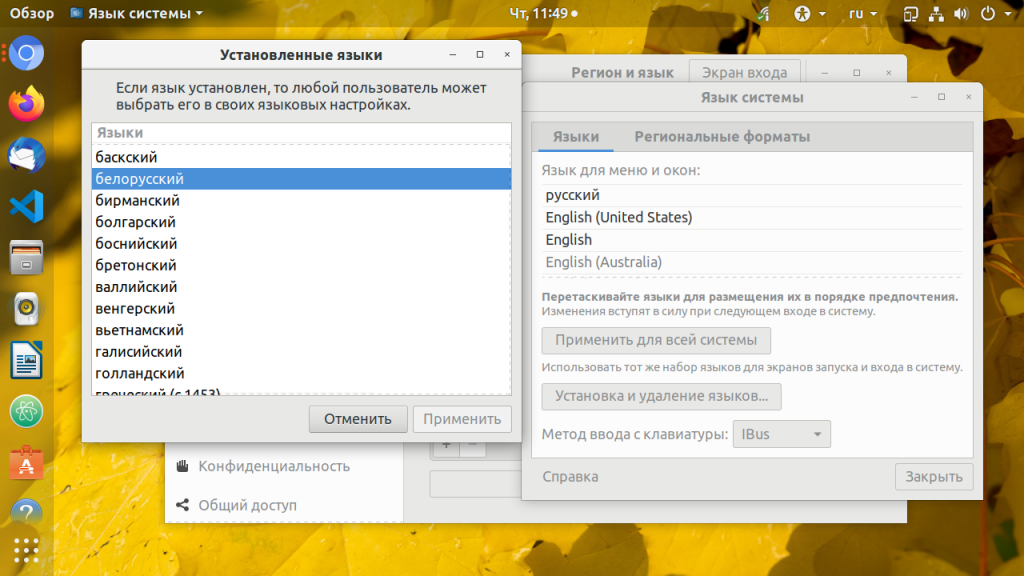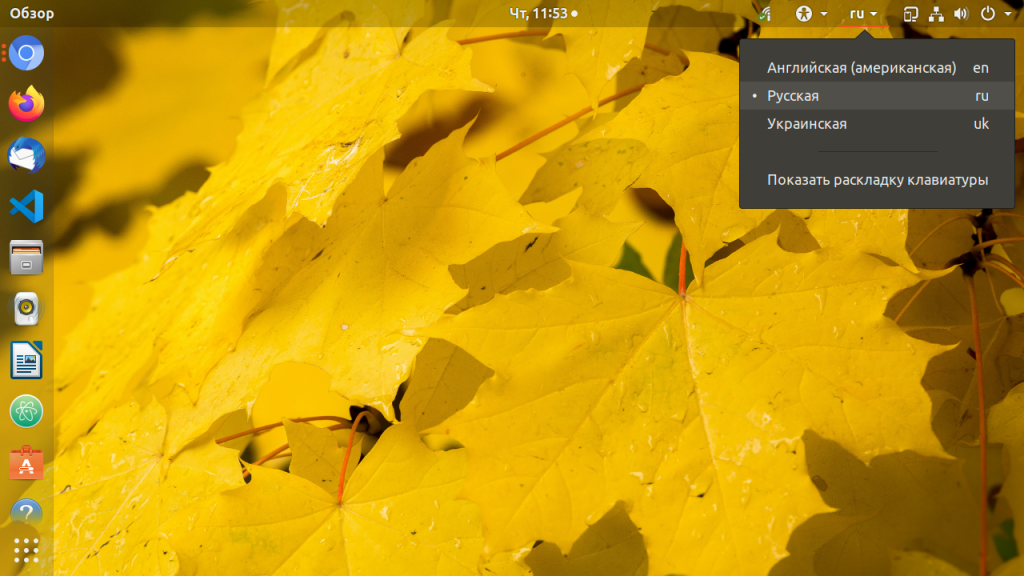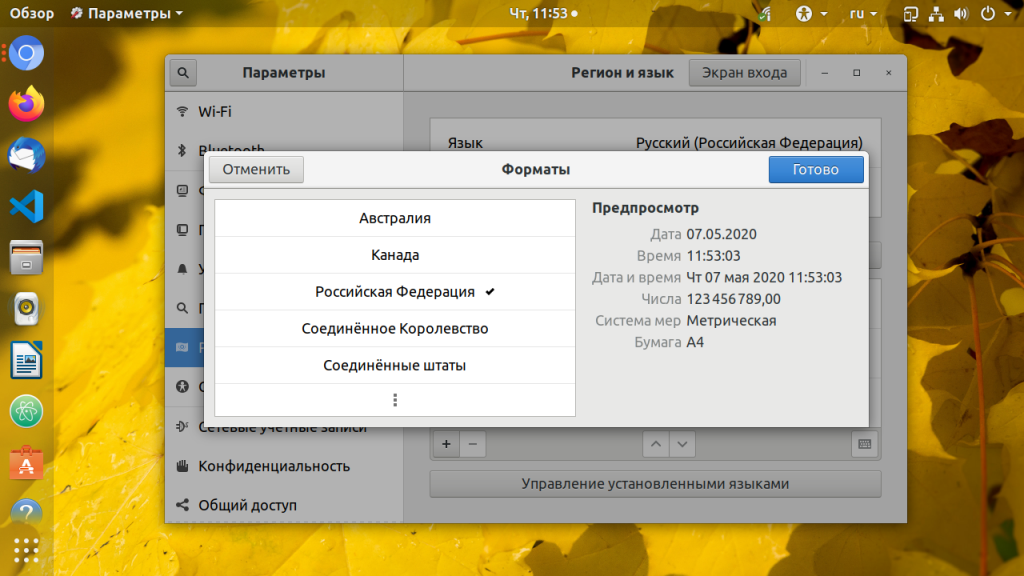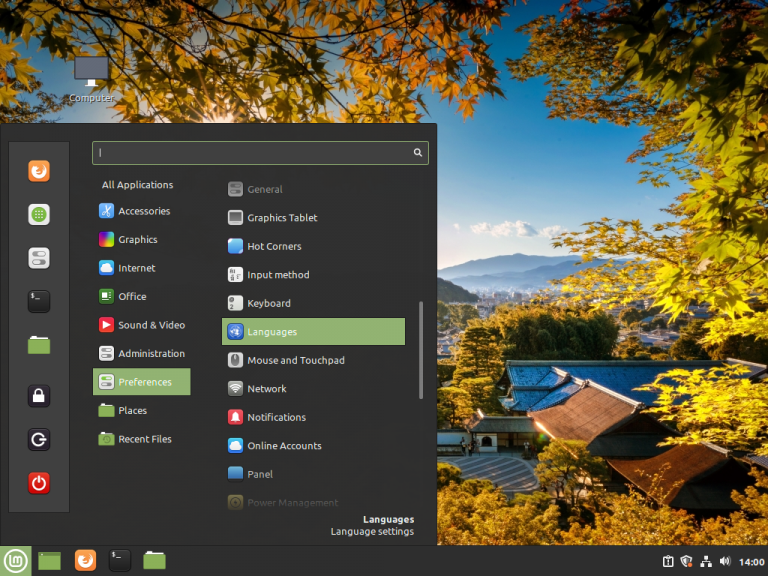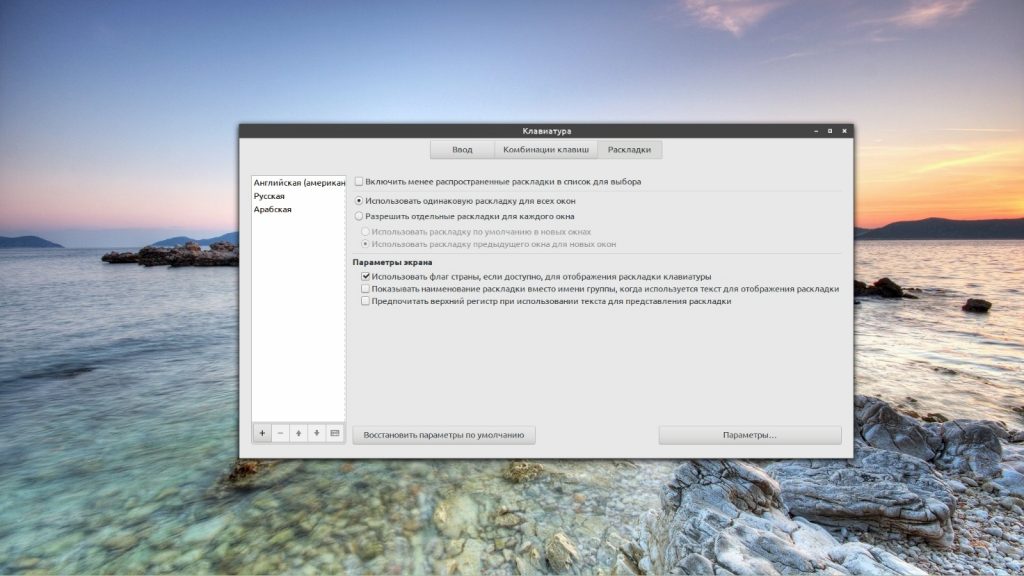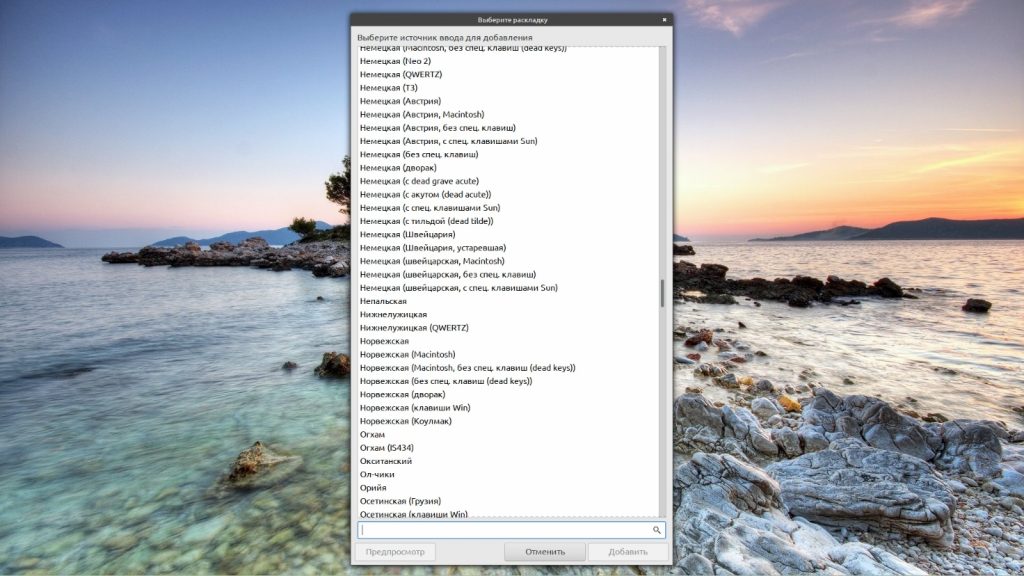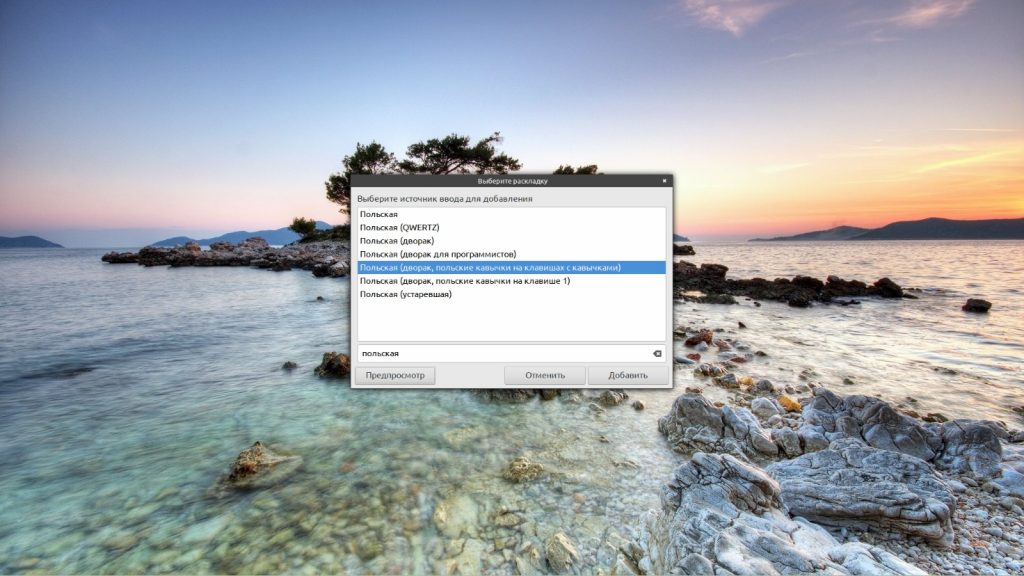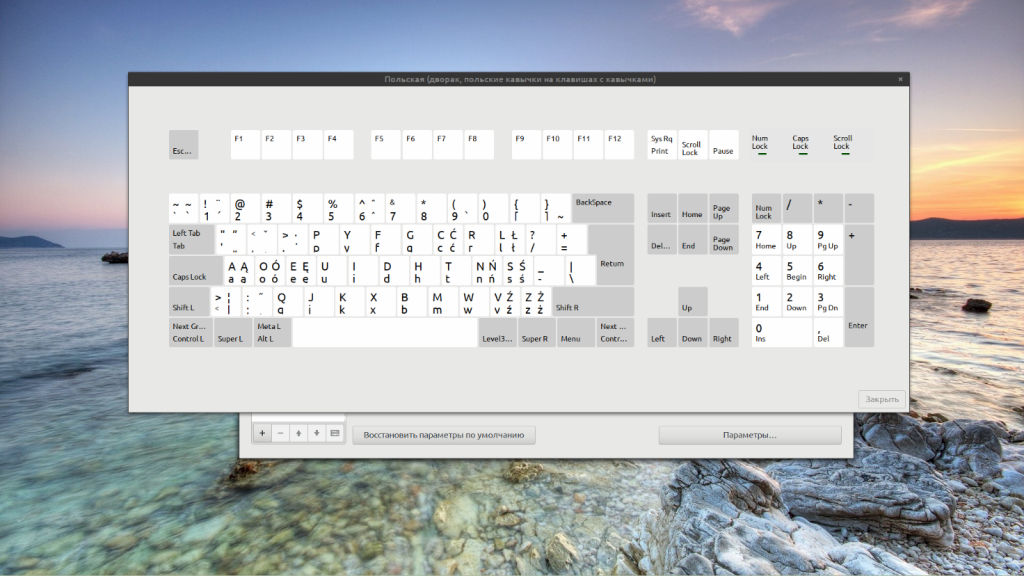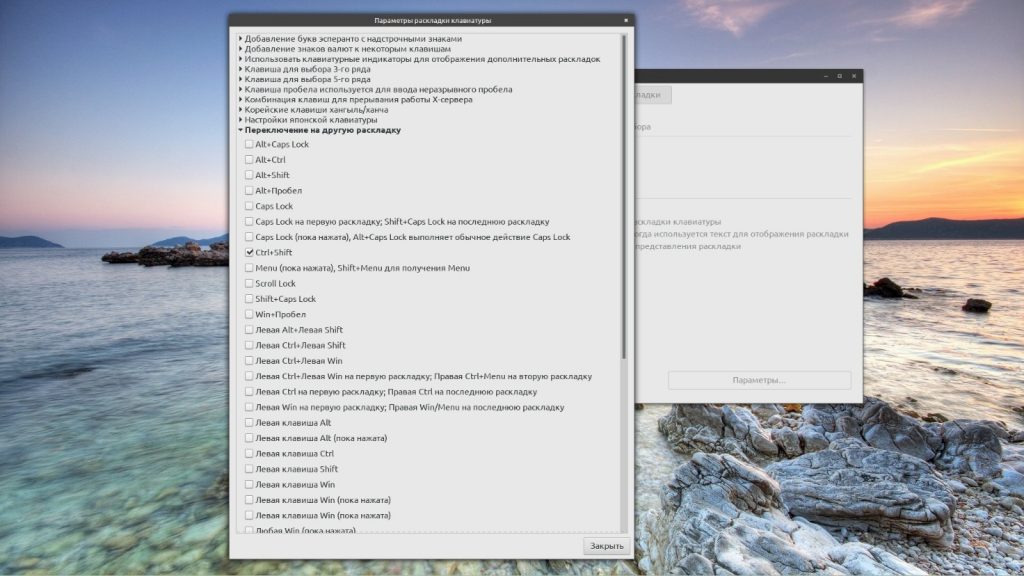- Как поменять язык системы в Ubuntu
- Изменение языка системы Ubuntu
- Дополнительные настройки
- Выводы
- Как русифицировать Linux Mint
- Как русифицировать Linux Mint 20?
- Шаг 1. Языковые настройки
- Шаг 2. Выбор русского языка интерфейса
- Шаг 3. Применение настроек
- Шаг 4. Выход из системы
- Шаг 5. Вход в систему с новыми настройками
- Выводы
- Переключение раскладки Linux Mint
- Как добавить раскладку в Linux Mint
- Переключение раскладки в Linux Mint
- Выводы
- compizomania
- Страницы
- 11 марта 2012
- Как изменить язык системы в Ubuntu/Linux Mint
- 62 комментария :
Как поменять язык системы в Ubuntu
Во время установки Ubuntu предлагает вам выбрать язык системы по умолчанию. Однако если в процессе установки вы по ошибке, или специально указали не тот язык, а теперь хотите поменять его, то это очень просто. Эта статья расскажет вам как поменять язык системы в Ubuntu.
Язык системы — это язык, на котором выводятся все надписи в вашей операционной системе, это меню, подсказки, настройки и так далее. Но это не язык ввода, который используется для набора текста.
Изменение языка системы Ubuntu
Смена языка Ubuntu выполняется так. Откройте Параметры системы и выберите пункт Язык и регион:
В кликните по названию языка напротив пункта Язык и вы увидите все уже установленные в системе языки. Если нужный язык уже установлен кликните по нему. А затем нажмите кнопку Готово. Чтобы изменения вступили в силу надо перезапустить сеанс пользователя:
Если нужного языка нет в списке, установить язык Ubuntu очень просто, например, русский или белорусский. Нажмите кнопку Управление установленными языками, затем Установка и удаление языков, выберите нужный язык из списка и нажмите Применить:
После установки вы увидите только что добавленный язык в списке, дальше действия аналогичны, перетащите его в верх списка для активации. Для того чтобы изменения вступили в силу необходимо перезагрузить компьютер. Как видите, все очень просто.
Дополнительные настройки
Описанный метод изменит только язык интерфейса системы, но не способ ввода. Если вы установите, например, китайский язык, и попробуете набирать буквы, то по-прежнему будут набираться русские символы. Для переключения языка Ubuntu нажмите на код языка в системном лотке и выберите нужный язык. Обычно переключение раскладки работает по сочетанию клавиш Win+Пробел или Alt+Shift.
Номера, даты и формат валюты останутся неизменными даже при изменении языка системы. Чтобы сменить формат в разделе Регион и язык кликните по пункту Форматы и выберите нужный вариант из списка, а затем нажмите кнопку Готово:
Выводы
Готово. Теперь вы знаете как поменять язык в Ubuntu, это действительно очень просто. Так что если вы выбрали неверный язык в начале установки системы, то все очень просто исправить, ничего не переустанавливая.
Источник
Как русифицировать Linux Mint
На компьютере с уже установленной операционная системой семейства Linux язык интерфейса может по какой-то причине не устраивать пользователя. Кроме того, большинство Live-версий ОС по умолчанию используют английский язык для собственного интерфейса и интерфейса предустановленных программ.
В этой статье нами будет рассмотрен вопрос о том, как воспользоваться штатными средствами для изменения языка интерфейса операционной системы Linux Mint 20 Ulyana.
Как русифицировать Linux Mint 20?
Шаг 1. Языковые настройки
Языковые настройки интерфейса Linux Mint находятся в главном меню: Preferences -> Languages. Загрузите их:
Шаг 2. Выбор русского языка интерфейса
В открывшемся окне Language Settings в самой нижней строке Language Support нажмите на кнопку Install / Remove Languages (потребуется ввести пароль суперпользователя):
В открывшемся окне Install / Remove Languages видите, что в списке доступных языков по умолчанию нет русского. Для добавления его нажмите кнопку Add:
Откроется новый список языков. Найдите русский (Russian, Russia), выберите его и нажмите кнопку Install:
В процессе установки появится окно с предупреждением о том, что будет установлено дополнительное программное обеспечение. Нажмите кнопку Continue для продолжения установки:
Потребуется некоторое время для того, чтобы все языковые пакеты загрузились из репозитория и были установлены. В результате напротив выбранного языкового пакета (Russian, Russia) в списке языков появится статус установки русского — Fully Installed:
Закройте окно Install / Remove Languages.
Шаг 3. Применение настроек
В окне Language Settings для первых трёх параметров (Language, Region, Time Format) выберите русский язык и страну «Россия» (Russian, Russia) в качестве значений. Далее для того, чтобы новые значения группы параметров (System Locale) вступили в силу, нажмите кнопку Apply System-Wide:
Шаг 4. Выход из системы
Для того, чтобы загрузить новый русифицированный интерфейс Linux Mint 20, текущий пользователь должен заново выполнить авторизацию. Нажмите кнопку Logout в главном меню и затем заново авторизуйтесь:
Шаг 5. Вход в систему с новыми настройками
После того, как авторизуетесь, появится окно с предложением обновить имена стандартных папок в соответствии с новым языковыми установками. Нажмите кнопку Обновить имена (если есть такое желание на самом деле — часто этого не делают, по многим причинам):
Русифицирование интерфейса Linux Mint закончено. Вы можете в этом убедиться, открыв, к примеру, главное меню, файловый менеджер или браузер. Всё содержимое элементов интерфейса ОС и программ будет отображаться на русском языке (по крайней мере то, что официально русифицировано командой разработчиков Linux Mint):
Выводы
Теперь вы знаете как руссифицировать Linux Mint. Этот процесс довольно прост и интуитивно понятен. Однако заметим, что в том случае, если вы используете Live-версию ОС без установки на жёсткий диск, все изменения настроек, в том числе и языковых, действуют до первой перезагрузки. В этом случае придётся русифицировать вашу Linux Mint повторно.
Источник
Переключение раскладки Linux Mint
За каждой клавишей на клавиатуре закреплён определённый знак — буква, цифра или специальный символ. Соответствие этих знаков клавишам называется раскладкой. Следует заметить, что, говоря слово «раскладка», чаще всего подразумевают язык, но это не тождественные понятия. У некоторых языков есть только один вариант раскладки, у других — несколько. На компьютере могут быть установлены сразу две или три раскладки для одного и того же языка.
Пользователи Linux имеют возможность по своему усмотрению добавлять в систему языки и раскладки, а также настраивать варианты переключения между ними. Сегодня рассмотрим как переключать раскладку в linux mint, а также как добавить новый язык в систему.
Как добавить раскладку в Linux Mint
По умолчанию в Linux Mint Cinnamon установлен только один язык — английский. Во время установки ОС на свой компьютер вы можете выбрать вторую раскладку — например, русскую. То есть, во время первого запуска системы у вас будут доступны для использования уже два языка. Иногда этого недостаточно, но если возникает потребность в установке дополнительных раскладок, то сделать это можно в любой момент. Таким образом важно не только понять как поменять язык в linux mint на один из уже установленных, но и как добавить новый язык.
Для управления клавиатурой (и языками в том числе) предусмотрена утилита keyboard-configuration. Запустить её можно двумя способами:
- Пройдя по адресу Меню → Параметры → Клавиатура.
- Нажав на значок языка на Панели задач и выбрав в открывшемся меню пункт Настройки клавиатуры.
Какой бы из этих способов вы ни выбрали, для настройки языка нужно перейти во вкладку Раскладки.
Список всех установленных раскладок находится в левой части окна. Чтобы добавить новую, нажмите на знак + внизу окна. Откроется новое окно с перечнем всех доступных языков.
Найдите в списке нужный язык, выделите его мышкой и нажмите кнопку Добавить. Чтобы не пришлось перелистывать весь список, можно ввести название языка в строку поиска.
А чтобы сразу же увидеть как выглядит выбранная раскладка нажмите кнопку Предпросмотр.
После добавления новая раскладка сразу же появится с списке установленных и будет доступна к использованию. При желании вы можете перетасовать список, выстроив языки в удобном вам порядке. Это можно сделать при помощи кнопок со стрелочками, расположенных внизу окна. Там же есть и кнопка со знаком минус (—) — нажатие на неё убирает выделенную раскладку из перечня доступных.
В правой части окна Раскладки есть несколько дополнительных опций. Первая из них — Включить менее распространённые раскладки в список для выбора. Если вам нужна какая-то уж очень экзотическая и редко используемая раскладка, отметьте эту опцию флажком.
Если же вы работаете с двумя или тремя языками, поочерёдно переключаясь между окнами — например, пишете текст в редакторе на русском, переписываетесь в мессенджере на английском и что-то ищете в браузере на китайском, вам пригодится вторая опция — Разрешить отдельные раскладки для каждого окна. По умолчанию для всех окон используется одна раскладка. Далее мы более подробно разберемся как переключать раскладку в Linux Mint.
Переключение раскладки в Linux Mint
По умолчанию в Linux Mint Cinnamon не назначены горячие клавиши для переключения раскладок. Перейти от использования одного языка к использованию другого можно, кликнув на языковой значок (флаг или буквенное обозначение) на Панели задач. Однако, чтобы не совершать лишние действия, стоит всё же настроить комбинацию клавиш. Например, многие привыкли выполнять переключение раскладки клавиатуры в linux mint с помощью Alt + Shift или Ctrl+Shift.
На уже знакомой вам вкладке Раскладки внизу окна есть кнопка Параметры. При нажатии на неё открывается окно с дополнительными настройками. Выберите из списка пункт Переключение на другую раскладку и нажмите на него — появится перечень доступных для установки сочетаний клавиш.
Отметьте флажком подходящий вариант и нажмите Закрыть. Клавиши смены раскладки linux mint заработают сразу же после этого действия, нет необходимости в перезагрузке компьютера.
Впрочем, может случиться так, что при попытке открыть Параметры раскладки клавиатуры вы каждый раз будете сталкиваться с багом системы, когда окно настроек попросту закрывается. Вариантов решения проблемы два — либо заново переустановить ОС, либо найти в Менеджере программ утилиту keyboard-configuration и удалить её, а потом снова установить.
В процессе установки на экране появится окно с настройками, где есть возможность выбрать комбинацию клавиш для переключения раскладки.
Каждый раз, когда вы захотите изменить сочетание клавиш, удаление и установку утилиты придётся повторять.
Выводы
Настройка языков и раскладок в Linux Mint Cinnamon достаточно гибкая, не занимает много времени и не требует специальных знаний. Теперь вы точно знаете как настроить переключение раскладки Linux Mint. Если у вас остались вопросы по теме статьи, задавайте их в комментариях.
Источник
compizomania
Азбука в Linux для начинающих и не только. Я знаю только то, что ничего не знаю, но другие не знают и этого. Сократ
Страницы
11 марта 2012
Как изменить язык системы в Ubuntu/Linux Mint

Бывают различные ситуации при установке системы, когда новые пользователи по недосмотру или не знанию устанавливают систему не на том языке, на котором хотелось бы, либо просто хотят изменить его на другой.
В любом случае совсем не обязательно переустанавливать дистрибутив, т.к. делается это буквально в несколько кликов и пары минут времени.
Для изменения языка системы в целом нужно открыть: Параметры системы -> Язык системы. Снимки ниже.
В качестве примера я выбрал Украинский.
Когда язык выбран, нужно активировать строку с ним (кликнуть на ней), нажать кнопку Применить изменения и ввести свой пароль. После чего произойдёт загрузка языка и теперь он отобразится в перечне установленных языков системы последним. Снимок ниже.
Нажмите Применить для всей системы и введите пароль.
Примечание. Для новичков объясню, что ввод пароля администратора (коим являетесь вы в данном случае) в Linux и в Ubuntu/ Mint в частности необходим, когда мы делаем какие-то системные изменения.
Теперь переходим на следующую вкладку окна Региональные форматы, чтобы ваша система отображала специфические форматы даты, валюту, числа для вашего региона, нажимаем на верхнюю кнопку и выбираем язык. Снимки ниже.
Теперь здесь нажимаем Применить для всей системы и вновь вводим пароль.
Если вы заметили под кнопками Применить для всей системы в обеих вкладках есть надпись: Изменения вступят в действие после перезагрузки системы.
Производим перезагрузку системы (не компьютера).
После входа в систему выскочит окно с предложением изменить название всех папок на выбранный язык. Нажимаем Изменить.
Вот и всё. Ваша система отображается на выбранном вами языке.
62 комментария :
А что это за тема «под МАК», которую видно на скриншотах?
Тык кликни на вкладке Темы в шапке сайта, там их две, но вот что на снимках так это вот здесь: http://compizomania.blogspot.com.es/2012/02/gtk3-mac-os-x-lion-ubuntu-1110.html
А если в списке установленых языков присутствует только английский, хотя системный русский. Как доустановить этот перечень, но его не было после инсталяции.
«Как доустановить этот перечень, но его не было после инсталяции.» Ты хоть сам-то понял, что написал?
Чего тут непонятного, на вкладке «Установленные языки» вместо . дцать строчек с перечнем возможных для установки/удаления языков торчит одна-английский. Наверно был какой-то глюк при установке 12.04. Проблема только что решилась после апгрейда до последней версии ядра.
Так язык-то установил?
Всё (русское меню) появилось само собой, правда, после перезагрузки. Спасибо за неигнорирование меня-анонимщика.
Георгий.
Не получается установить украинский язык в Linux Mint 13 mate . Есть англ., русск. При попытке установить украинский выдаёт :»Не удалось полную поддержку языка»
Перезагрузи систему и попробуй ещё раз.
аналогично выдаёт Не удалось установить полную поддержку языка
org.freedesktop.PolicyKit.Error.Failed: (‘system-bus-name’, <'name': ':1.79'>): org.debian.apt.install-or-remove-packages
Возможно .iso образ был записан с ошибками и при установке не установились правильно языки. Переустанови систему.
у меня «язык системы» вообще при запуске что то грузит и сразу же закрывается 🙁 что делать?
А поконкретней, какая система и т.п.
Для изучения иностранных языков тоже полезно. Я раз в месяц язык меняю.
У меня язык изменился только после перезагрузки компьютера. А так спасибо.
_____________
Mint Mate 14 x64
Я изменил язык на украинский, мне не понравилось и я удалив украинский (удаление/установка языка) применил для всей системы русский, перегрузил компьютер, и теперь у меня меню на английском, почти вся система на аанглийском, кое что на русском. Помогите разрулить.
кстати не в первом случае когда менял на украинский ни во втором когда менял на русский ни какое окно не выскакивало с просьбой измень все папки на выбранный язык.
——————
Mint Mate 14 x64.
А русский установил первым в списке языков? Открой ещё раз Язык системы, проделай заново по инструкции и перезагрузи компьютер. Иногда возврат глючит.
Вечером не менялось. А утром включил компьютер -все на русском! Бывает и такое)))))))
————
Mint Mate 14 x64
А как сделать чтобы перевод интерфейса был в порядке: украинский-русский ну и так далее, тоесть в приоритете украинский, если нет украинского то русский и в конце если нет перевода то английкий.
В перечне языков стоит такое:
украинский
русский
англицкий.
P.S. както раз стало так, но не знаю из-за чего.
LinuxMint MATE14 64
Системой отображается тот язык, который стоит первым в списке языков. Если это украинский, то он и должен отражаться в приложениях, но если нет перевода на украинский, то система отображает английский. То что у тебя получилось отображать все три, это не нормально, видимо сначала стоял русский, а затем он был изменён на украинский, поэтому и отобразились те предложения, которые не имеют украинского перевода, на русском языке.
Вспомнил, данное произошло после выполнения этой команды: sudo apt-get update;sudo apt-get dist-upgrade; sudo apt-get install linux-sound-base alsa-base alsa-utils gdm ubuntu-desktop linux-image-`uname -r` libasound2; sudo apt-get -y —reinstall install linux-sound-base alsa-base alsa-utils gdm ubuntu-desktop linux-image-`uname -r` libasound2; killall pulseaudio; rm -r
/.pulse*; sudo usermod -aG `cat /etc/group | grep -e ‘^pulse:’ -e ‘^audio:’ -e ‘^pulse-access:’ -e ‘^pulse-rt:’ -e ‘^video:’ | awk -F: ‘
Вышибло звук и вот нашёл решение, и наверное доустановилась куча пакетов после чего стало не очень стабильно работать, пришлось переустановить систему.
Устоновил Linux Ubuntu 12,10 Ноут начал зависать невозможно работать в чем проблема ?
Какой ноут? Скинь хотябы данные.
Asus K50C озу-2гб видео-1гб
Установил на нетбук Samsung N100 Xubuntu 12.10, язык итерфейса английский. Пробовал изменить язык на русский по этой инструкции — после перезагрузки интерфейс остается на английском, а на русском только дата. Никакого окна о изменений не пояалялось. В чем может быть проблема.
Если всё сделал по инструкции, попробуй перезагрузить компьютер несколько раз. Бываю случаи что после третьей перезагрузки меняется язык системы. А сначала войди в Языки и проделай смену языка ещё раз.
Доброе время суток.
Зайдите в Настройки-> Панель-> Элементы. добавте элемент «раскладки клавиатуры» и уже там добавте сочетание клавиш и выбор нужного языка для переключения.
Спасибо за статью, долго я рылся в нете, пока не допер что просто перетащить надоть. ))) Попал бы сюда раньше.
Ставил на английском, так как не мог дойти мозгом как переключить раскладку, с русского на английский, мне ключ вайфаевский надо было ввести. вот такая фигня
Читал статью в которой говорится что нетбуки Samsung не очень дружат с линуксом,а некоторые модели после его установки требуют замену материнки т.к. выходят из строя
раньше все отлично было, а сейчас русский установил, пакеты загрузило и поставило, написано что в системе он стоит, но в списке не отображается чтоб на первое или второе место перетянуть. Что делать не подскажете?
А система какая установлена, Windows?
Ау-у-у, кричать надо.
А спрашивать конкретно и внятно. Что это за объяснение: » раньше все отлично было, а сейчас русский установил, пакеты загрузило и поставило, написано что в системе он стоит, но в списке не отображается чтоб на первое или второе место перетянуть. Что делать не подскажете?»
Раньше, это когда — до Октябрьской революции? Систему еле выпросил. Поясни конкретно, почему сразу, при установке Ubuntu 12.10 не установил русский язык и когда потом.
Не тяни кота за хвост, Николай. Соберись.
Какая разница когда? Давно, а пару дней назад начал замечать что софт частично на английском и пошел копать. Проблема в том что в системе стоял русский язык, который потом был удален из нее и при повторной установке не появляется в списке локалей.
https://www.dropbox.com/s/vf6qmrmup2309k5/1.png
Открой языковой файл следующей командой в терминале: sudo gedit /etc/default/locale. Он должен выглядеть вот так:
Если он выглядит по другому, измени так ка на снимке, сохрани и перезагрузи систему.
Выполни ещё вот эту команду: sudo apt-get install language-pack-ru-base language-pack-ru
Выполни ещё вот эту команду: sudo apt-get install language-pack-ru-base language-pack-ru
Установлено уже
А «Открой языковой файл следующей командой в терминале: sudo gedit /etc/default/locale. «
Изменил, перезагрузился, системный язык остался украинский, программы на английском.
Тогда переустанови систему.
Разобрался, возможно кому-то поможет
sudo apt-get —reinstall install locales
Добрый день!
А у меня проблема такого плана: Система Минт Мате13, установленна, давно много подтачивал, «вылизывал», сносить не хочется, но вот беда. Языки в локализации стоят в таком порядке: Украинский, Русский, Французский, Английский. В начеле всё было хорошо, т. е. все программы кот. были в установочном пакете установились с украинским интерфейсом, у кот. небыло перевода на укр, — с русским, с английским не было вообще, при доустановке программ с центра ПО всё было так же, потом по неизвесно каким причинам всё испортилось все программы доустанавливаемые с центра ПО ставятся на английском языке, даже те, у кот. есть укр. интерфейс (Avidemux, например), когда ставлю первым язык русский, вся система становится русской и интерфейс доустановленных программ — русский, ставлю снова украинским — снова системма украинская, а доустановленные программы с английским интерфейсом, проги доустановленные с и-нета путём скачивания .deb-пакет интерфейс — украинский. Всё, что предлагалось здесь выше пробовал, пробовал и другое — не помогает.
Затем на выделенном месте на винчестере попробовал заново поставить ещё один Минт — всё в порядке. (?)
Ладно, решил установлю по позже новую систему и заново допилю, «вылижу». вот собрался сделал, вроде порядок, но после очередного обновления всё стало как и в этой :(. Скачал самый новый дистрибутив Минта 13, там сразу после установки такая беда. Скачал с Cinamon-ом, там та же беда с самого начала. Пробовал Ubuntu 12.04.2 с начала такого бага не было, но до долго не проверял, т. к. Ubuntu долго допиливать многое не знаю как ещё до состояния Минта 13. Может кто подскажет как разрулить этот баг. Должен же быть способ например в ручную заставить «непокорные» программы принять украинский или русский интерфейс, тем более, что они сами принимают этот интерфейс при определённых (пока не понятно каких) обстоятельствах.
Спасибо!
Вот как раз перед тобой комментарий Николая Веденина, попробуй это.
Разумеется, что уже пробовал — без каких-либо изменений :(.
Вадим Онищенко, ты, наверно, свой пост распространил на все Linux-ресурсы, и не только на них.
Есть тупо простой способ — открыть Синаптик, в поиске — language — крутить колесо мыши до мозоли на пальце, отмечая пакеты, с нужной тебе локалью, установить, ПЕРЕЗАГРУЗИТЬСЯ, сделать, как на картинках, ПЕРЕЗАГРУЗИТЬСЯ. Также, должен быть установлен language-selector-common и пакет для выбора-переключения для твоего ДЕ. Система, само-собой, должна быть штатно обновлена — через Менеджер обновлений.
По поводу софта — если, например установлен k3b в Mate, проверить наличие локали для kde.
Некоторые пакеты в принципе не локализованы на кириллицу, например неплохая качалка flareGet.
А для новичков, кто устанавливает промежуточные, тестовые и т.п. дистрибутивы и такие же пакеты, во избежание слез, слюней, соплей, нытья и т.д. и т.п., нужно понимать что это такое, и сразу приготовить набор рашпилей, напильников, надфилей, попросить у жены, подруги сестры, любовницы набор пилок для ногтей, посетить ортопеда с просьбой — хотя бы немного исправить кривизну рук.
Unborn, если вы можете дать совет, то пож. прочитайте мой вопрос. То, что вы написали с пеной у рта не относится к вопросу, Т.К. Минт Мате13 не яавляется «промежуточные, тестовые и т.п. дистрибутивы»©.
То, что вы предложили сделать в Синаптике, я делал по дурости тоже, в самом начале, до обращения нафорумы и блоги профильные, но проблема в том, что нужные локальные пакеты СТОЯТ в системе, но не запускаются, а сразу после установки системы и несколько месяцев спустя всё было OK!
Вот начал было сравнивать с Убунтовским дистр-ом, тут большая заморочка, запутался, но почти всё идентично.
Да и я по-наивности думал, что профильные форумы и блоги для таких вопрос/ответов и сделаны, и для поделиться своим опытом у кого он есть, а вы хотите, что бы и тут о любовницах говорили. Или это кривизна, но понятно не рук :), :D.
Источник